Разработка и публикация политик владельца данных Microsoft Purview (предварительная версия)
Важно!
Сейчас эта функция доступна в предварительной версии. Дополнительные условия использования предварительных версий Microsoft Azure включают дополнительные юридические условия, применимые к функциям Azure, которые находятся в бета-версии, в предварительной версии или еще не выпущены в общедоступной версии.
Политики владельца данных — это тип политик доступа Microsoft Purview. Они позволяют управлять доступом к пользовательским данным в источниках, зарегистрированных для управления использованием данных в Microsoft Purview. Эти политики можно создать непосредственно на портале управления Microsoft Purview, и после публикации они применяются источником данных.
В этом руководстве описывается создание, обновление и публикация политик владельца данных на портале управления Microsoft Purview.
Предварительные требования
Учетная запись Azure с активной подпиской. Создайте учетную запись бесплатно.
Новая или существующая учетная запись Microsoft Purview. Следуйте инструкциям из этого краткого руководства, чтобы создать его.
Конфигурация
Перед созданием политик на портале политик Microsoft Purview необходимо настроить Microsoft Purview и источники данных, чтобы они могли применять эти политики.
- Следуйте всем предварительным требованиям к политике для источника. Проверьте таблицу Поддерживаемые источники данных Microsoft Purview и выберите ссылку в столбце Политика доступа для источников, в которых доступны политики доступа. Выполните все действия, перечисленные в разделах Политика доступа или Предварительные требования.
- Зарегистрируйте источник данных в Microsoft Purview. Следуйте инструкциям в разделах Предварительные требования и Регистрацияисходных страниц для ресурсов.
- Включите параметр Управление использованием данных для регистрации источника данных. Управление использованием данных требует определенных разрешений и может повлиять на безопасность данных, так как оно делегирует определенным ролям Microsoft Purview для управления доступом к источникам данных. Ознакомьтесь с рекомендациями по обеспечению безопасности, связанными с управлением использованием данных, в этом руководстве: Включение управления использованием данных
Создание новой политики
В этом разделе описаны действия по созданию новой политики в Microsoft Purview. Убедитесь, что у вас есть разрешение на создание политики , как описано здесь.
Войдите на портал управления Microsoft Purview.
Перейдите к функции Политики данных с помощью левой боковой панели. Затем выберите Политики данных.
Нажмите кнопку Создать политику на странице политики.
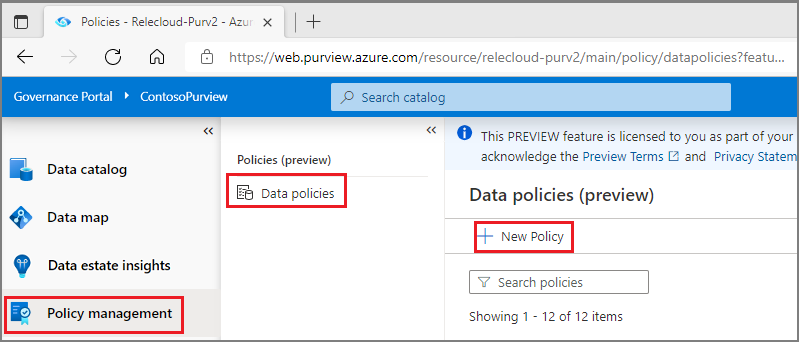
Откроется страница новой политики. Введите имя и описание политики.
Чтобы добавить инструкции политики в новую политику, нажмите кнопку Создать инструкцию политики . Откроется построитель инструкций политики.
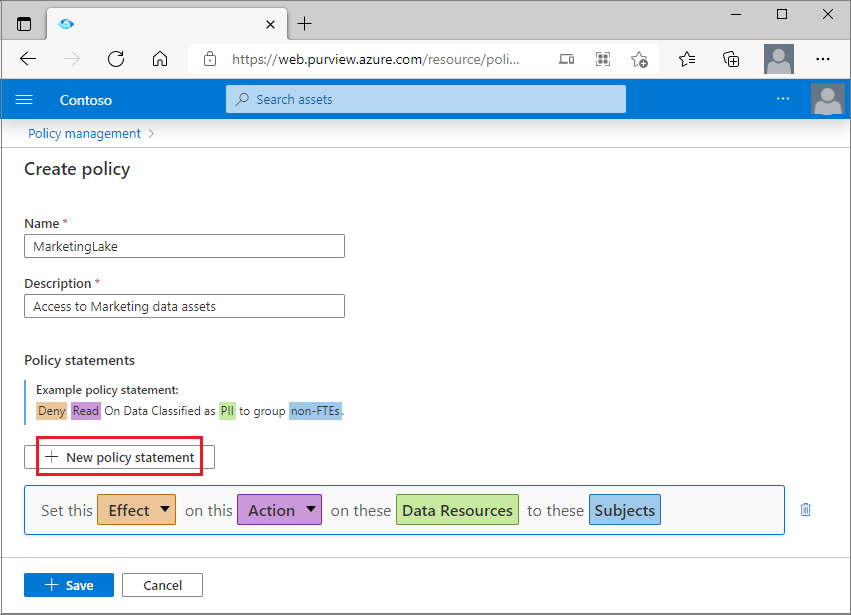
Нажмите кнопку Эффект и выберите Разрешить в раскрывающемся списке.
Нажмите кнопку Действие и выберите Чтение или Изменить в раскрывающемся списке.
Нажмите кнопку Ресурсы данных , чтобы открыть окно для ввода сведений о ресурсе данных, которое откроется справа.
На панели Ресурсы данных выполните одно из двух действий в зависимости от степени детализации политики:
- Чтобы создать широкую инструкцию политики, охватывающую весь источник данных, группу ресурсов или подписку, которая была ранее зарегистрирована, используйте поле Источники данных и выберите тип.
- Чтобы создать детализированную политику, используйте вместо него поле Активы . Введите тип источника данных и имя ранее зарегистрированного и сканированного источника данных. См. пример на изображении.
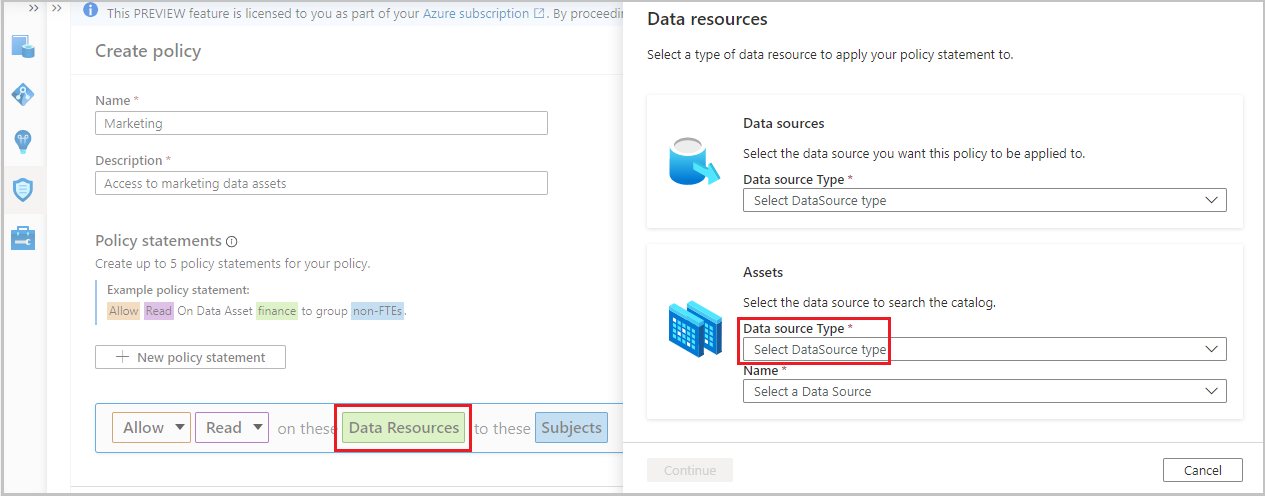
Нажмите кнопку Продолжить и перейдите по иерархии, чтобы выбрать и базовый объект данных (например, папку, файл и т. д.). Выберите Рекурсивная , чтобы применить политику от этой точки иерархии к любым дочерним объектам данных. Затем нажмите кнопку Добавить . Вы вернеесь к редактору политик.

Нажмите кнопку Темы и введите удостоверение субъекта в качестве участника, группы или MSI. Обратите внимание, что группы Microsoft 365 поддерживаются, но обновление членства в группах занимает до 1 часа, чтобы получить отражение Azure AD. Затем нажмите кнопку ОК . Вы вернеесь к редактору политик.
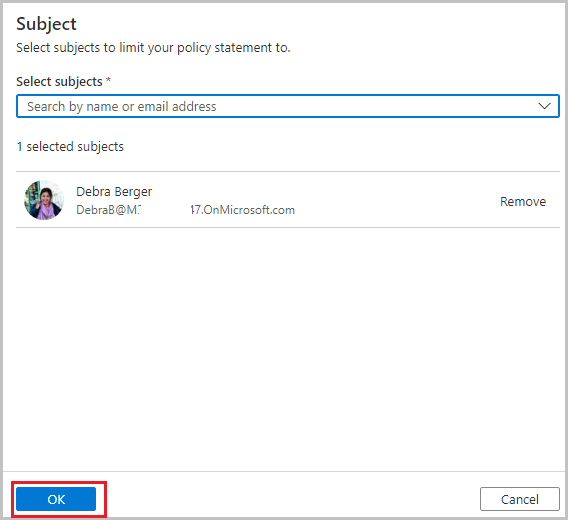
Повторите шаги с 5 по 11, чтобы ввести дополнительные инструкции политики.
Нажмите кнопку Сохранить , чтобы сохранить политику.
Теперь, когда вы создали политику, необходимо опубликовать ее, чтобы она стала активной.
Публикация политики
Только что созданная политика находится в состоянии черновика . Процесс публикации связывает новую политику с одним или несколькими источниками данных в системе управления. Это называется привязкой политики к источнику данных.
Убедитесь, что у вас есть разрешение Администратор источника данных, как описано здесь.
Ниже приведены шаги для публикации политики.
Войдите на портал управления Microsoft Purview.
Перейдите к функции Политики данных с помощью левой боковой панели. Затем выберите Политики данных.
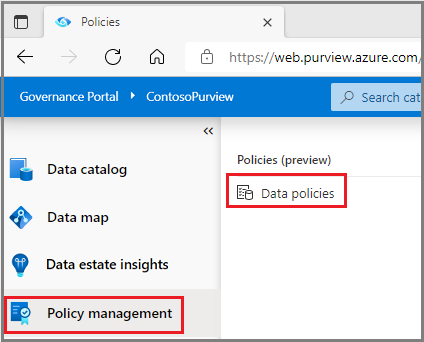
На портале политики будет представлен список существующих политик в Microsoft Purview. Найдите политику, которая должна быть опубликована. Нажмите кнопку Опубликовать в правом верхнем углу страницы.

Отобразится список источников данных. Вы можете ввести имя для фильтрации списка. Затем выберите каждый источник данных, в котором будет опубликована эта политика, и нажмите кнопку Опубликовать .
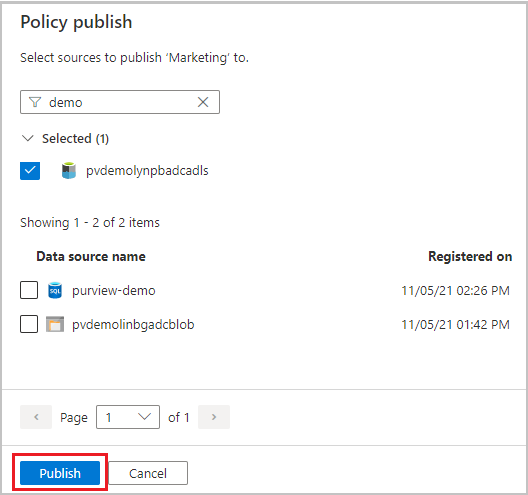
Примечание.
После внесения изменений в политику нет необходимости повторно публиковать ее, чтобы она вступила в силу, если источники данных по-прежнему совпадают.
Отмена публикации политики
Убедитесь, что у вас есть разрешение Администратор источника данных, как описано здесь.
Ниже приведены шаги для публикации политики.
Войдите на портал управления Microsoft Purview.
Перейдите к функции Политики данных с помощью левой боковой панели. Затем выберите Политики данных.
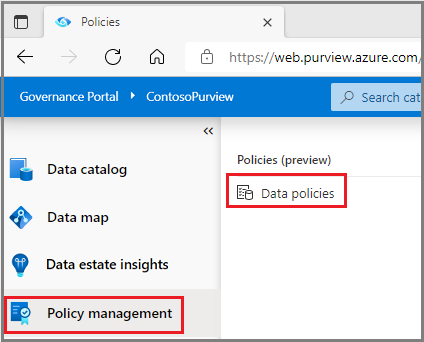
На портале политики будет представлен список существующих политик в Microsoft Purview. Найдите политику, которую необходимо отменить публикацию. Выберите значок корзины.
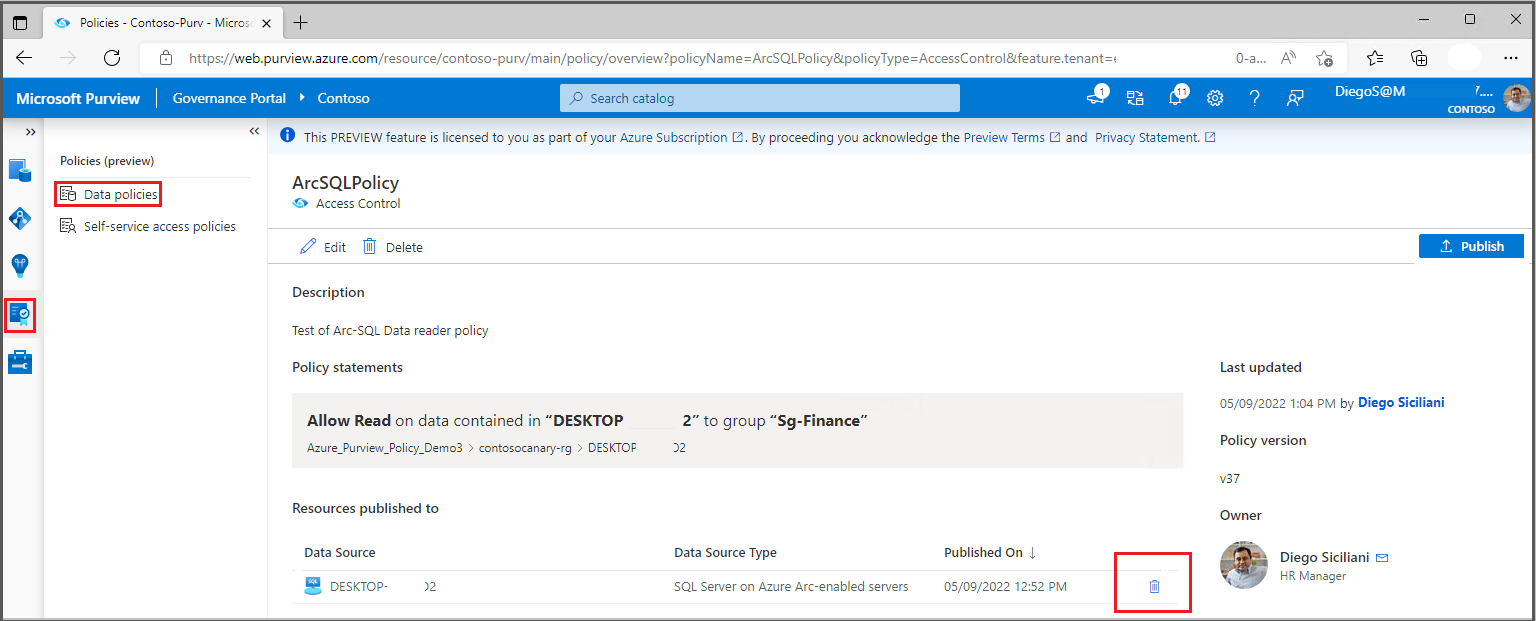
Обновление или удаление политики
Ниже приведены действия по обновлению или удалению политики в Microsoft Purview. Убедитесь, что у вас есть разрешение на создание политики, как описано здесь.
Войдите на портал управления Microsoft Purview.
Перейдите к функции Политики данных с помощью левой боковой панели. Затем выберите Политики данных.
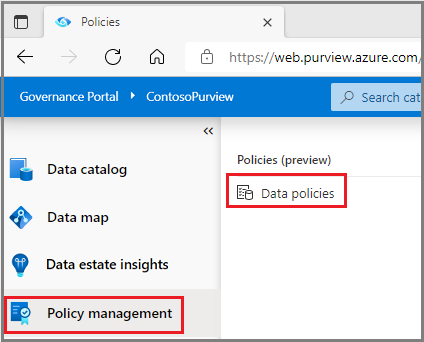
На портале политики будет представлен список существующих политик в Microsoft Purview. Выберите политику, которую необходимо обновить.
Откроется страница сведений о политике, включая параметры "Изменить" и "Удалить". Нажмите кнопку Изменить , чтобы открыть построитель инструкций политики. Теперь можно обновить все части инструкций в этой политике. Чтобы удалить политику, используйте кнопку Удалить .
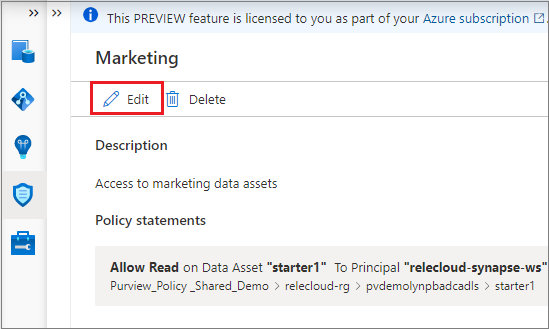
Дальнейшие действия
Для получения конкретных руководств по созданию политик можно воспользоваться следующими руководствами:
Обратная связь
Ожидается в ближайшее время: в течение 2024 года мы постепенно откажемся от GitHub Issues как механизма обратной связи для контента и заменим его новой системой обратной связи. Дополнительные сведения см. в разделе https://aka.ms/ContentUserFeedback.
Отправить и просмотреть отзыв по